macOS har en pæn funktion, hvorved du downloaderen zip-fil, trækkes den automatisk ud. Du kan deaktivere denne funktion, hvis du ikke finder den nyttig, men de fleste gør det. Hvis du gerne vil gentage denne samme funktion på Windows 10, kan du. Det burde arbejde med næsten enhver browser, du bruger, men det afhænger også af hvilken mappe det er, du downloader zip-filen til. For automatisk at udpakke zip-filer har du brug for et batch-script og en app, der kan registrere zip-filen og udløse scriptet til at køre.
Tilføj 7-zip til miljøvariablen
Scriptet bruger kommandoer, der er 7-zipapp understøtter. Du bruger dybest set scriptet til at ringe til 7-zip-appen, og dit operativsystem skal være i stand til at ringe appen hvor som helst. For at gøre det skal du tilføje 7-Zip til miljøvariabler i Windows 10. Det er temmelig let at gøre, og vi har en kort guide til, hvordan man gør netop det, men vi opsummerer trinnene her;
1. Åbn File Explorer, og indsæt følgende i lokalitetslinjen. Tryk på Enter.
Control PanelSystem and SecuritySystem
2. I det vindue, der åbnes, skal du klikke på 'Avancerede systemindstillinger' til venstre.
3. Gå til fanen Avanceret i vinduet Systemegenskaber og klik på 'Miljøvariabler' i bunden.
4. I vinduet Miljøvariabel skal du kigge efter Sti på listen. Vælg det, og klik på knappen Rediger.
5. Klik på knappen Gennemse i vinduet Rediger miljøvariablen og vælg mappen 7zip på dit system. Det burde være på følgende sted;
C:Program Files7-Zip

Batch-script
Åbn en ny Notepad-fil, og indsæt følgende i. Dette script skal redigeres.
7z x -o"Path-To-Downloads-Folder*" "Path-To-Extract-File-To*.zip"
Du skal naturligvis ændre ovenstående scriptmed den rigtige placering for den mappe, du downloader filer til. Det er okay, hvis du ikke gemmer filer til standardoverførslerne. For at finde downloads-mappen skal du kontrollere det næste afsnit. Nedenfor er et eksempel på, hvordan filen skal se ud, når du har redigeret den. Gem filen med BAT-udvidelsen og gem den i en egen dedikeret mappe.
7z x -o "C:UsersfatiwDesktop*" "C:UsersfatiwDesktop*.zip"
Download placering
Følg processen for din bestemte browser for at finde downloadplaceringen.
Chrome
Åbn Chrome, og klik på knappen Flere indstillinger påøverst til højre. Vælg 'Indstillinger' i menuen. Rul ned til bunden, og udvid sektionen Avanceret. Rul ned til sektionen Downloads for at kontrollere, hvor du gemmer downloadede filer til.
Firefox
I Firefox skal du klikke på hamburgerikonet øverst til højre og vælge 'Indstillinger' i menuen. Rul ned til Downloads-sektionen på fanen Indstillinger for at se, hvor filer gemmes.
Microsoft Edge
Åbn Edge, og klik på knappen Flere indstillinger påøverst til højre. Vælg Indstillinger i menuen. Rul ned og klik på 'Se avancerede indstillinger'. Rul ned til afsnittet Downloads for at se, hvilken mappe Edge gemmer downloads til.
Skriptudløser
Den sidste ting du har brug for for at få scriptet i ganger noget, der udløser batch-scriptet, når en ny zip-fil gemmes. Til det har du brug for en app kaldet File Watcher Utilities. Download den, og tag alle dens filer ud til den mappe, du lægger batch-filen i.
Det skal se ud som skærmbillede nedenfor.
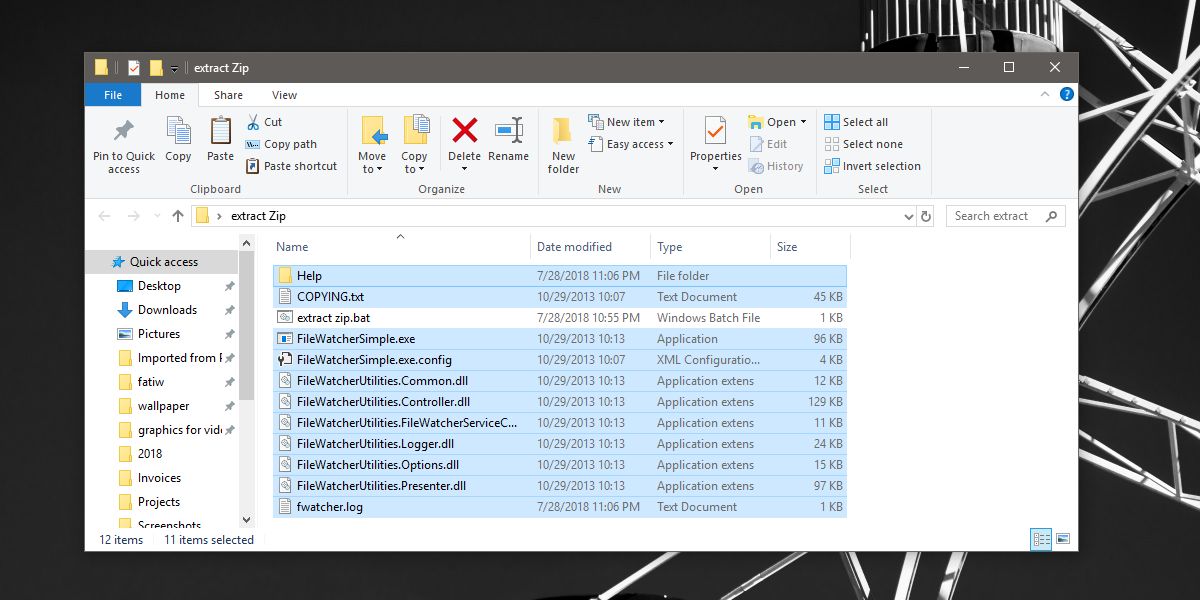
Klik på Ctrl + N for at oprette en ny Daemon og følg disse trin;
- Giv det et navn, der fortæller dig, hvad det er til, og vælg den mappe, hvor du downloader filer til i boksen Gennemse.
- Gå til fanen Filtre, og indtast * .zip i filterstrengen til hovedfilnavnet.
- Gå derefter til fanen Processer, og vælg din batchfil i afsnittet Procesudførbar.
- På den samme fane skal du vælge den samme downloadplacering i sektionen Process working directory.
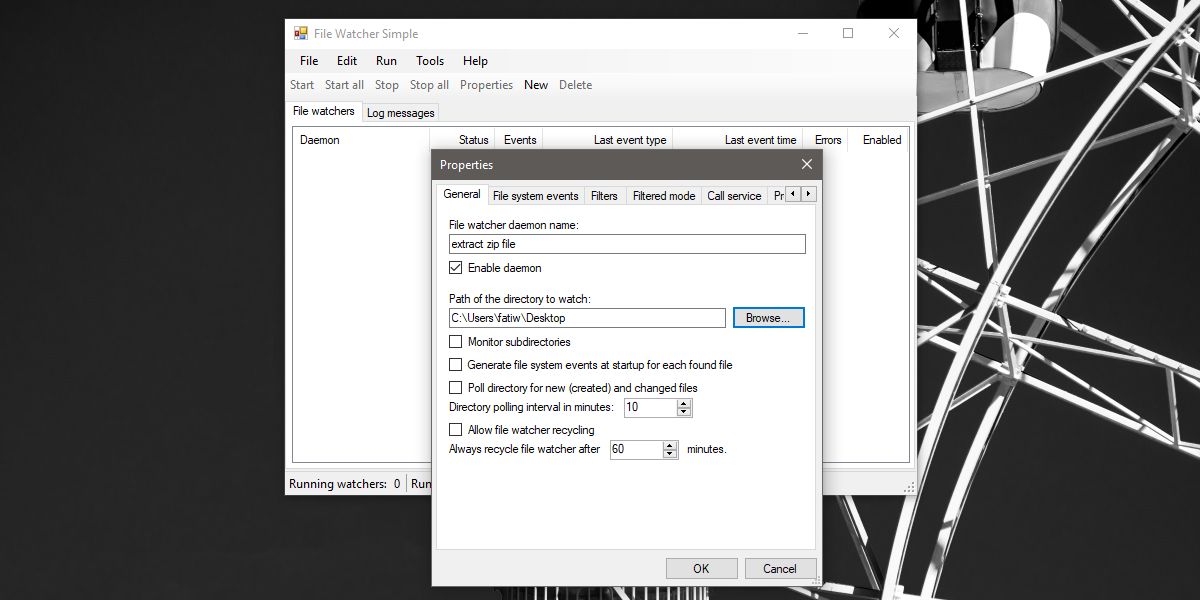
Start dæmonen, og download en zip-fil. Du vil se et kommandopromptvindue, der beder om at bekræfte, at du vil erstatte en fil. Skriv Y for at fortsætte.
Hvis du ser flere kommandopromptvinduer åbne,skal du stoppe dæmonen, vælge den og klikke på Egenskaber. Gå til fanen Filsystemhændelser, og fjern markeringen af begivenheden 'Filer eller mappe oprettet' såvel som begivenhederne Fil eller mappe, der er slettet. Lad de to andre ikke være markeret og kør dæmonen igen.
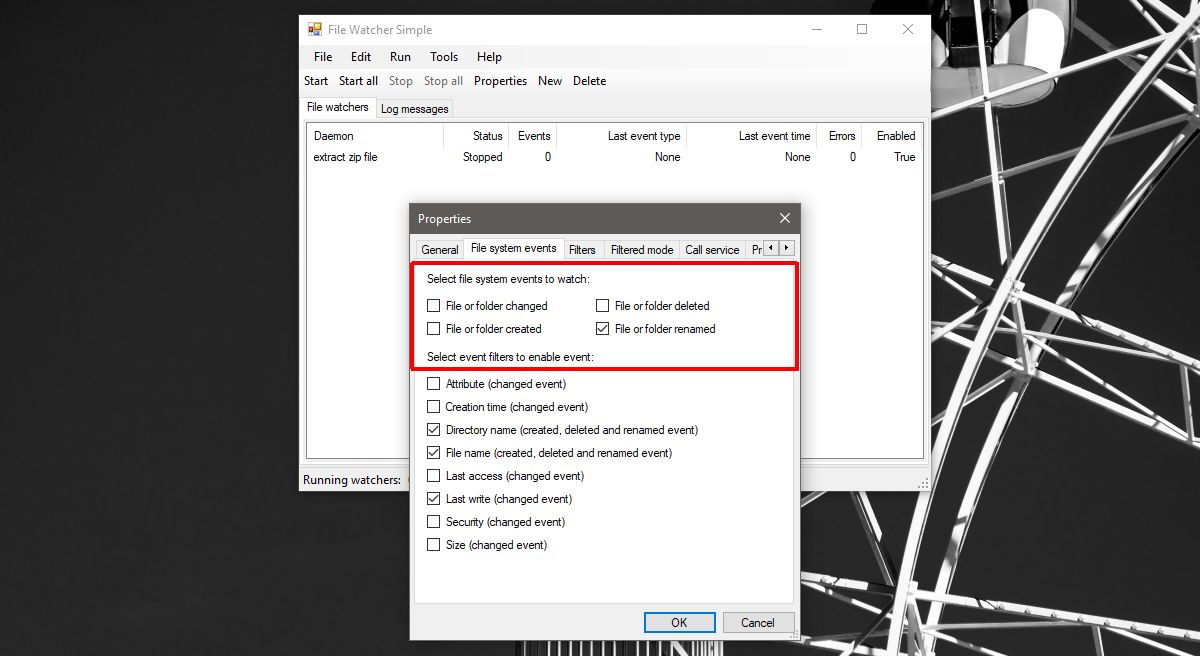
For at deaktivere vinduet Kommandoprompt og automatisk tillade, at filen udtrækkes, skal du gå til fanen Procesavanceret i dæmons egenskaber og vælge indstillingen Opret ingen vindue.













Kommentarer